win7系統IE瀏覽器主頁被搜狗篡改怎么解決?解決win7系統IE瀏覽器主頁被搜狗篡改方法說明
win7系統IE瀏覽器主頁被搜狗篡改怎么解決很多小伙伴們都不清楚,接下來小編帶來,解決win7系統IE瀏覽器主頁被搜狗篡改方法說明,希望可以幫助到大家。
1、打開IE后,發現是搜狗,第一反應是,主頁被修改了,因為正版系統的主頁,一般都是微軟的網址,于是打開“Internet 選項”,在常規下,看看主頁是否被修改,結果發現,沒有被修改;

2、如果“Internet 選項”中的沒被修改,則可能是注冊表中的主頁設置被修改了,于是復制了搜狗的網址;

3、打開注冊表,開始->運行->輸入regedit命令->確定。在注冊表編輯框窗口,選擇“編輯”菜單下的“查找”;
4、把剛才復制的搜狗網址輸入到“查找目標”中,再勾選“值”和“數據”,按“查找下一個”;
5、經過查找后,并沒有在注冊表中發現這個網址;

6、打開IE時會彈出一個默認瀏覽器提示框,發現地址欄中并不是搜狗的地址;
7、如果要是有人遇到這種情況,先把默認瀏覽器設置成除IE外其它的瀏覽器,在“Internet 選項”的“程序”下,勾選“IE不是默認的Web瀏覽器時提示我”這一項。重啟瀏覽器,就會彈出默認瀏覽器提示框,也就能看到這個跳轉網址;
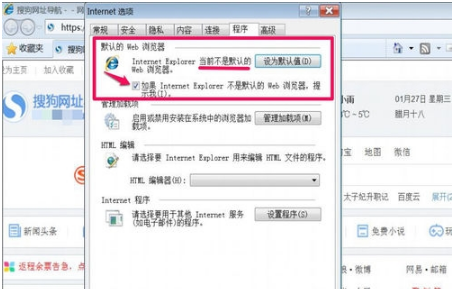

8、 把這個網址復制下來,再到注冊表中去搜索;

9、在“LockIEStartPage”的右側,看到這個網址,根據注冊項的名稱LockIEStartPage,就能明白,鎖定IE的開始頁;

10、不要以為刪掉了,就可以了,還要繼續搜索,點擊“編輯”下的“查找下一個”;

11、 在HKEY_LOCAL_MACHINESOFTWAREMicrosoftInternet ExplorerMAIN路徑下,又發現了好幾個,Default_Page_URL(默認主頁),First Home Page(第一主頁),Start Page(開始頁),都有這個網址;

12、這三個項就不能刪除的,這是系統本來就有的,是IE原有的,只能修改后面的值,也就是后面的網址,雙擊,彈出修改框,數據數值改為自已的設置的主頁,如百度導航,三個網址都修改過來;

13、改完以后,再查找下一個,如果有,全部改掉,直到注冊表搜索完,完成后,再去打開IE瀏覽器試試,一切正常,清除成功。


以上就是好吧啦網網小編為大家帶來的解決win7系統IE瀏覽器主頁被搜狗篡改方法說明,喜歡的小伙伴們請大家繼續關注IE瀏覽器中文網。
相關文章:
1. Win8改Win7安裝前如何設置Bios?2. Win7純凈版沒有USB驅動怎么辦?Win7系統沒有USB驅動解決教程3. Win10系統hyper-v與vmware不兼容怎么辦?4. Win7窗口最大化后看不到任務欄怎么辦?Win7窗口最大化后看不到任務欄的解決方法5. 每次重啟Win7系統后打印機都顯示脫機該怎么辦?6. 蘋果 macOS 13.2 開發者預覽版 Beta 2 發布7. Win10系統不能調整任務欄大小怎么辦?Win10系統不能調整任務欄大小的解決方法8. Win11分辨率調到了推薦但還是有黑邊的解決方法9. Win10添加Win7共享打印機找不到網絡路徑怎么回事?10. 基于 Ubuntu 的 elementary OS 7 版本發布 附官方下載

 網公網安備
網公網安備